سبد خرید خالی است.


بیشماری ویژگیها، تنظیمات، هکها و گزینههای جستجوی کمتر شناختهشده اینستاگرام وجود دارد که به شما کمک میکند تا بازی اینستاگرام به سطح بعدی. و ما همه آنها را در اینجا جمع آوری کرده ایم.
چه شما استخدامکنندهای هستید که به دنبال نمایش فرهنگ شرکت هستید، یا یک بازاریاب تجارت الکترونیک، یا فقط فردی هستید که میخواهید از اینستاگرام به بهترین شکل ممکن استفاده کنید، در اینجا نکات و ویژگیهای اینستاگرام وجود دارد که میتوانید از آنها استفاده کنید.
توجه: قبل از شروع، مطمئن شوید که از آخرین نسخه اینستاگرام استفاده میکنید. در زمان انتشار این راهنما، آخرین نسخه ۲۷۳در iOS ودر اندرویداست. لطفاً همچنین توجه داشته باشید که اگرچه این مقاله ممکن است هر نکته زیر را با استفاده از یک دستگاه iPhone یا Android نشان دهد، همه موارد موجود در این لیست برای هر دو سیستم عامل موجود است و میتوانید با استفاده از دستورالعملهای گام به گام یکسان از آنها لذت ببرید.
فهرست مطالب:
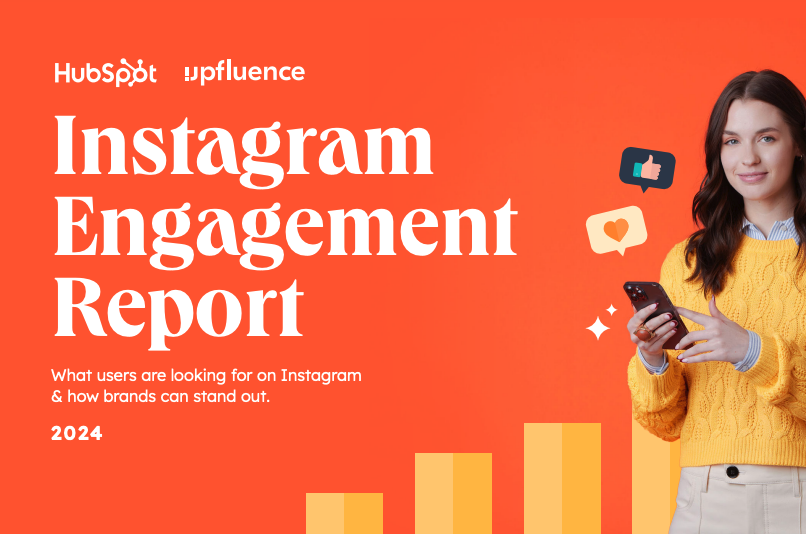
داده های جدید برای کمک به شما در شکل دادن به استراتژی اینستاگرام
همه فیلدها الزامی است.
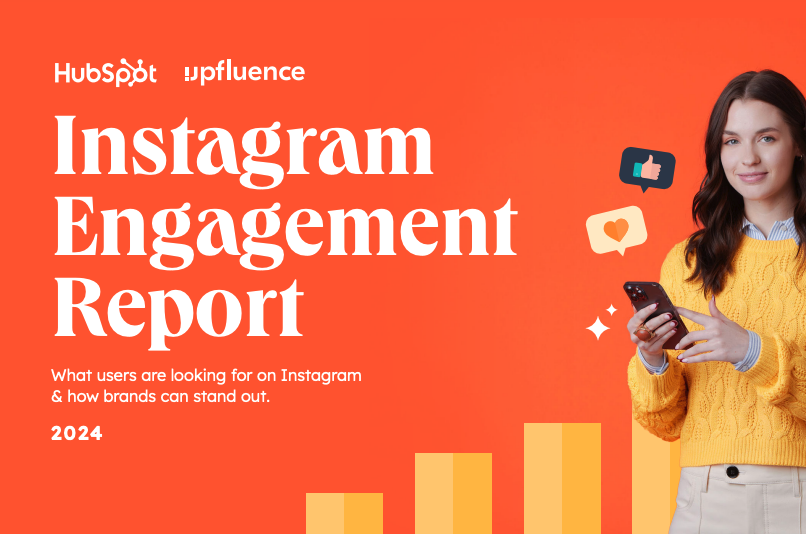
یک حساب جداگانه برای سگ خود دارید؟ خجالت نکش؛ کنار پروفایل توله سگ خود بایستید در واقع، چه یک حساب حیوان خانگی یا یک حساب تجاری، میتوانید این حساب را در کنار حساب شخصی خود اضافه و مدیریت کنید.
در اینجا چگونه است:
برای جابهجایی بین هر دو نمایه، تصویر نمایه خود را در نوار پیمایش نگه دارید تا همه حسابهای متصل را مشاهده کنید.
تا به حال خواسته اید پستی را که دوست داشتید در یک مکان ببینید؟ تنها کاری که باید انجام دهید این است که به نمایه خود بروید، روی سه خط بالا سمت راست (در Android و iOS) کلیک کنید، روی «فعالیت شما»، روی «تعاملها» ضربه بزنید و سپس روی «پسندیدنها» کلیک کنید.

با این کار، میتوانید ۳۰۰ پست از آخرین پستهایی را که دوست داشتید ببینید.
برای لغو لایک کردن پستهایی که لایک کردهاید، به سادگی به پست بروید و نماد “قلب” زیر آن را از حالت انتخاب خارج کنید. نگران نباشید – به کاربر اطلاع داده نمی شود که پست را پسندیده اید.
تویتر ممکن است دارای فرهنگ تفسیری “هر چیزی است” باشد، اما اینستاگرام شما دامنه شماست – و کنترل اینکه چه کسی در محتوای شما چه می گوید بسیار ساده تر است. اگر یک حساب تجاری را مدیریت می کنید، این امر به ویژه مهم است.
به تنظیمات بروید و روی “Privacy” و سپس “Hidden Words” ضربه بزنید. میتوانید «پنهان کردن نظرات» را تغییر دهید تا کلمات توهینآمیز عمومی را فیلتر کنید یا برای افزودن فیلترهای سفارشی روی «مدیریت کلمات و عبارات سفارشی برای پیامها، نظرات و پستها» کلیک کنید.
روی نماد حباب گفتار در زیر نظری که میخواهید حذف کنید ضربه بزنید و به آرامی روی این متن به سمت چپ بکشید. نماد سطل زباله را که برای حذف این پست ظاهر می شود انتخاب کنید. شما همچنین می توانید این کار را با نظرات خود انجام دهید.
برای شفاف سازی، نمی توانید نظرات را در کل نمایه خود غیرفعال کنید. شما فقط می توانید آنها را برای پست های جداگانه غیرفعال کنید.
برای این کار، شروع به پست کردن تصویری کنید که مایلید کسی روی آن نظری ندهد. هنگامی که به صفحه ای برای اضافه کردن عنوان، برچسب ها و مکان رسیدید، روی “تنظیمات پیشرفته” در پایین صفحه ضربه بزنید. با این کار صفحه ای باز می شود که در آن می توانید به راحتی گزینه ای با عنوان “خاموش کردن نظر دادن” را روشن کنید.

برای پاک کردن تاریخچه جستجوی اینستاگرام خود (در اندروید و iOS)، به نمایه خود بروید، روی تنظیمات و سپس «فعالیت شما» ضربه بزنید. روی «جستجوهای اخیر» ضربه بزنید و روی «پاک کردن همه» کلیک کنید.

شاید شرکت شما بیش از یک حساب اینستاگرام برای جنبه های مختلف برند شما داشته باشد. برای مثال، HubSpot یک حساب HubSpot تأیید شده، یک حساب HubSpot Life، یک حساب HubSpot Academy، و یک حساب HubSpot Partners دارد.
برای بازگرداندن آگاهی به صفحه اصلی شرکت خود، HubSpot به حساب HubSpot@ در بایوس دیگر حساب خود پیوند میدهد، مانند حساب @HubSpotLife:

خوشبختانه، شما این امکان را دارید که اکانت اینستاگرام دیگری را در بیو اینستاگرام خود قرار دهید. برای انجام این کار، به سادگی علامت “@” را در Bio خود تایپ کنید، و سپس اکانتی را که می خواهید تگ کنید انتخاب کنید. سپس، روی “انجام شد.”
کلیک کنید
Broadcast Channels جدیدترین ویژگی اینستاگرام است و یک ابزار پیام رسانی برای سازندگان است تا مستقیماً با گروه بزرگی از دنبال کنندگان ارتباط برقرار کنند.
سازندگان میتوانند بهروزرسانیها و محتوای پشت صحنه را بهعنوان متن، ویدیو، یادداشتهای صوتی و تصاویر به اشتراک بگذارند. دنبال کنندگان نمی توانند پیام ارسال کنند اما می توانند از محتوا لذت ببرند، به محتوا واکنش نشان دهند و در نظرسنجی ها رای دهند.
از فوریه ۲۰۲۳، این ویژگی در حال حاضر در حالت بتا فقط برای سازندگان ایالات متحده است.
در اینجا یک هک بیو اینستاگرام وجود دارد که واقعاً می تواند نمایه شما را متمایز کند. از قبل میتوانید ایموجیها را به بیو زیر عکس نمایهتان اضافه کنید، اما صفحهکلید خلاقیت شما را در همانجا محدود میکند.
با استفاده از چند وبسایت اصلی شخص ثالث، میتوانید برخی از فونتهای خاصتری را که اغلب در انجمن اینستاگرام یافت نمیشوند کپی کنید. به این صورت است.
با استفاده از وبسایتی مانند LingoJam یک فونت جدید به بیوگرافی اینستاگرام خود از طریق دستگاه تلفن همراه خود اضافه کنید. . سایت را در گوشی خود باز کنید، متن بیوگرافی مورد نظر خود را در کادر متنی سمت چپ تایپ کنید و همان متن بیوگرافی را با حروف مختلف در سمت راست خواهید دید.

فونت انتخابی خود را با ضربه زدن روی آن و انتخاب “کپی” به بیو اینستاگرام خود منتقل کنید. سپس، برنامه اینستاگرام خود را باز کنید، به نمایه خود بروید، “Edit Profile” را انتخاب کنید، روی بخش “Bio” ضربه بزنید و فونت انتخابی خود را در قسمت خالی قرار دهید.
اگر در حال ویرایش نمایه اینستاگرام خود در لپ تاپ یا دسکتاپ خود هستید، فضای قلم< /a> دارای یک کتابخانه از فونتها است که میتوانید آنها را در چند ثانیه دانلود و در بیو خود کپی کنید. برای انجام این کار، فونتی را که دوست دارید پیدا کنید و مانند تصویر زیر، “دانلود” را در زیر تصویر نمونه فونت انتخاب کنید.

با بارگیری این فونت، پوشه ای در دسکتاپ شما باز می شود که در آن می توانید یک فایل “.ttf” را بکشید که نسخه های مختلف این فونت را حمل می کند. فایل چیزی شبیه به تصویر زیر خواهد بود.

هنگامی که این فونت را در کلیپ بورد رایانه خود کپی کردید، مرورگر اینترنت خود را باز کرده و به Instagram.com وارد شوید. “ویرایش نمایه” را انتخاب کنید و فونت دانلود شده خود را در قسمت بیو خود قرار دهید. سپس می توانید متن نمونه همراه با فونت خود را ویرایش کنید تا بیوگرافی جدید خود را همانطور که می خواهید بنویسید.
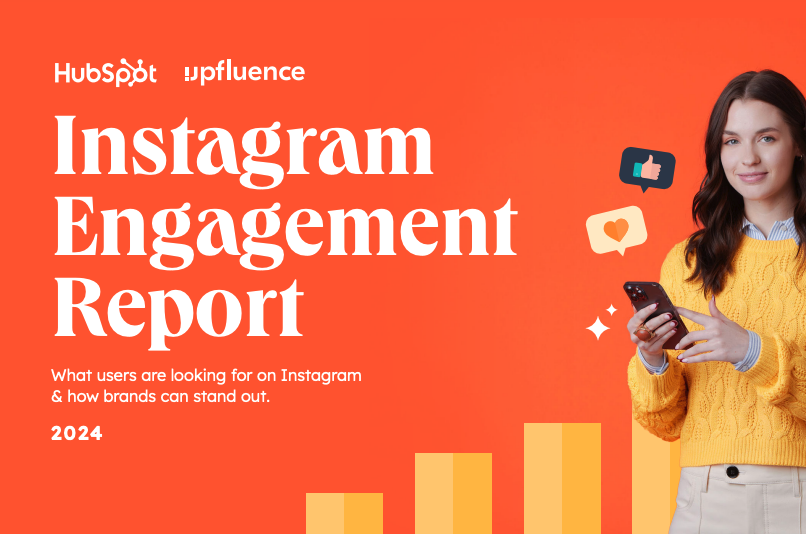
داده های جدید برای کمک به شما در شکل دادن به استراتژی اینستاگرام
همه فیلدها الزامی است.
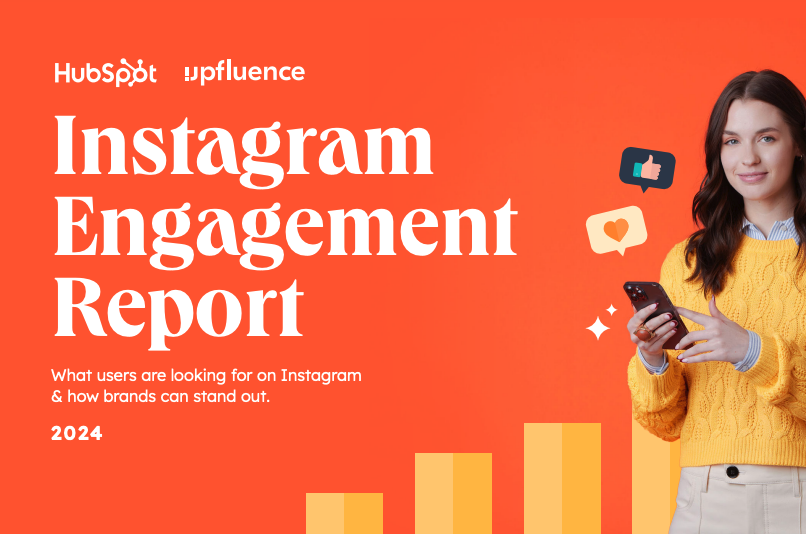
نه تنها میتوانید بیوگرافی خود را با یک فونت خاص سفارشی کنید، بلکه میتوانید نویسههای غیرمعمولی را نیز اضافه کنید که شما یا برندتان را متمایز میکند – اما آنها را در صفحهکلید معمولی تلفن هوشمندتان پیدا نمیکنید. اگر نام اینستاگرام شما دارای نام محصول دارای علامت تجاری باشد، این موارد عبارتند از§،† یا حتی ™
با استفاده از دستگاه همراه خود، یک برنامه تلفن همراه رایگان مانند نصب کنید Character Pad، که تقریباً هر نویسه و نمادی را که ممکن است به آن نیاز داشته باشید فهرست می کند، اما در الفبای ۲۶ حرفی انگلیسی پیدا نمی کنید.
برنامه را باز کنید و شخصیتی را که می خواهید به بیو اینستاگرام خود اضافه کنید پیدا کنید. در Character Pad، به سادگی روی تصویر نماد انتخابی خود دوبار ضربه بزنید تا آن را در کادر متنی بچسبانید، همانطور که در زیر نشان داده شده است. سپس، این کاراکتر را در کلیپ بورد گوشی خود کپی کنید. (برای اهداف ما، روی نماد نیمه ماه دوبار ضربه زدم.)
 هنگامی که نماد خود را در کلیپ بورد خود کپی کردید، اینستاگرام را باز کنید، به بیو خود بروید و روی “Edit Profile” ضربه بزنید.
هنگامی که نماد خود را در کلیپ بورد خود کپی کردید، اینستاگرام را باز کنید، به بیو خود بروید و روی “Edit Profile” ضربه بزنید. انگشت خود را روی فیلد بیو خود که میخواهید کاراکتر ویژه خود را وارد کنید، نگه دارید تا زمانی که “Paste” به عنوان یک گزینه ظاهر شود، همانطور که در زیر نشان داده شده است. روی «جایگذاری» و سپس «انجام شد» ضربه بزنید، همه چیز آماده میشود.
انگشت خود را روی فیلد بیو خود که میخواهید کاراکتر ویژه خود را وارد کنید، نگه دارید تا زمانی که “Paste” به عنوان یک گزینه ظاهر شود، همانطور که در زیر نشان داده شده است. روی «جایگذاری» و سپس «انجام شد» ضربه بزنید، همه چیز آماده میشود.

همچنین میتوانید کاراکترها و نمادهای ویژه را از طریق سرویس گیرنده وب اینستاگرام در رایانه رومیزی یا لپتاپ وارد کنید. ساده ترین راه استفاده از نماد درج “Symbol” مایکروسافت ورد است، همانطور که در زیر نشان داده شده است.

نماد یا کاراکتر مورد نظر خود را انتخاب کرده و در کلیپ بورد رایانه خود کپی کنید. سپس، به Instagram.com بروید و مراحل بالا را دنبال کنید تا شخصیت خود را در قسمت خاصی از بیو خود جایگذاری کنید.
ممکن است وسوسه شوید که به سادگی نویسه خاصی را که می خواهید در گوگل جستجو کنید، و گاهی اوقات ممکن است به خوبی مراحل بالا کار کند. اما به خاطر داشته باشید که همه نویسههای خاصی که از اینترنت کپی میکنید، وقتی آنها را در اینستاگرام جایگذاری میکنید، “تمیز” نیستند – ممکن است برخی از آنها خراب شوند یا به درستی نشان داده نشوند.
اگر زیاد از اینستاگرام استفاده می کنید، به احتمال زیاد، چند فیلتر مورد علاقه خود را دارید، و فیلترهای دیگری را که هرگز لمس نمی کنید. برای آسانتر کردن ویرایش عکسها، میتوانید فیلترها را در پنجره ویرایش خود مرتب کنید.
برای مرتب کردن مجدد فیلترها، یک پست جدید اضافه کنید و شروع به ویرایش کنید. وقتی به صفحه فیلترها رسیدید، فیلتری را که میخواهید جابهجا کنید نگه دارید و سپس آن را به مکان دلخواه خود بکشید.

شاید فیلترهای اینستاگرام و قابلیتهای ویرایش را دوست داشته باشید، اما کاملاً آماده نیستید که عکس را در حساب خود پست کنید – در حال حاضر یا همیشه. برای استفاده از اینستاگرام بهعنوان یک ویرایشگر عکس بدون ارسال چیزی، تنها کاری که باید انجام دهید این است که وقتی گوشی شما در حالت هواپیما است، عکسی را منتشر کنید.
ابتدا، مطمئن شوید که “ذخیره عکس اصلی” را در تنظیمات اینستاگرام خود روشن کرده باشید.

در مرحله بعد، مراحل عادی ارسال عکس در اینستاگرام را دنبال کنید: عکس را آپلود کنید، آن را ویرایش کنید و “اشتراک گذاری” را فشار دهید. یک پیام خطایی ظاهر میشود که میگوید آپلود انجام نشد، اما میتوانید تصویر ویرایششده را در گالری عکس گوشی خود پیدا کنید.

وقتی در اینستاگرام کپشن می نویسید، می بینید که صفحه کلید گزینه ای برای فشار دادن “Enter” یا “Return” به شما نمی دهد. در مورد بیو شما هم همینطور است. پس چگونه همه آن افراد خط شکنی را در آنجا قرار می دهند؟
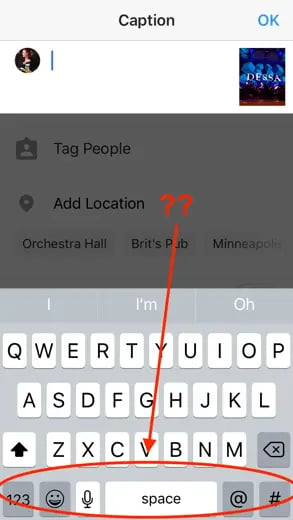
معلوم شد که تنها کاری که باید انجام دهید این است که کلید “۱۲۳” را در گوشه سمت چپ پایین صفحه کلید فشار دهید و کلید “بازگشت” در سمت راست پایین ظاهر می شود.
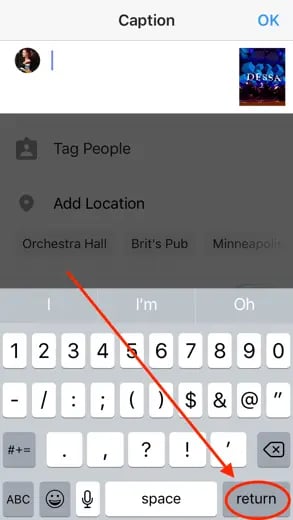
میدانم که این نکته ساده به نظر میرسد، اما بسیاری افراد آن را از دست میدهند – از جمله خودم، تا زمانی که یکی از همکاران من را راهنمایی کرد. ما راهحلهای دقیقی برای هک کردن این مشکل دیدهایم. مانند نوشتن کپی شرح در یک برنامه دیگر، سپس کپی و چسباندن آن در اینستاگرام. خوشبختانه، این بسیار ساده تر از این است.
اگر پستی در اینستاگرام دارید که میخواهید توجه را به آن جلب کنید، میتوانید آن را به بالای شبکه نمایه خود پین کنید.
برای انجام این کار، حلقه یا پست تصویری را که میخواهید پین کنید انتخاب کنید. در گوشه سمت راست بالای پست، روی سه نقطه ضربه بزنید و روی “Pin to your profile” کلیک کنید.
این پست اکنون در بالای شبکه شما نشان داده می شود.
این ابزار ارزشمندی برای به اشتراک گذاشتن مشارکتهای مداوم با دنبالکنندگان شما، جلب توجه به محتوای محبوب، و اطمینان از اینکه دنبالکنندگان یا مرورگرهای جدید میتوانند فوراً مهمترین محتوایی را که میخواهید با آنها به اشتراک بگذارید، ببینند.
دوستان، خانواده و همکاران شما ممکن است اولین گروه فالوورهای اینستاگرام، اما افزایش مخاطبان شما بیشتر از افرادی که شما را می شناسند، نیاز دارد. یکی از راه های کلیدی برای انجام این کار این است که نمایه خود را در صفحه کاوش اینستاگرام نشان دهید.
 صفحه کاوش که با استفاده از نماد ذره بین نشان داده شده در بالا قابل دسترسی است، یک صفحه مرور است که کل جامعه اینستاگرام را بر اساس موضوع و کلمه کلیدی مرتب می کند. اینها عبارتند از “Fitness”، “Style”، “Science” و موارد دیگر.
صفحه کاوش که با استفاده از نماد ذره بین نشان داده شده در بالا قابل دسترسی است، یک صفحه مرور است که کل جامعه اینستاگرام را بر اساس موضوع و کلمه کلیدی مرتب می کند. اینها عبارتند از “Fitness”، “Style”، “Science” و موارد دیگر.
هشتگ کردن پستهای خود با این کلمات میتواند محتوای شما را در معرض دید افرادی که این موضوعات را مرور میکنند، قرار دهد، اما میتوانید از آنها در نام اینستاگرام و بیو خود برای تبلیغ پروفایل خود نیز استفاده کنید.
اگر جین دو، برای مثال، یک مشاور بازاریابی است، ممکن است بخواهد نام اینستاگرام خود را به جای اینکه صرفاً «جین دو» باشد، «Jane Doe Marketing» بگذارد. سپس، در بیوگرافی خود، او می تواند تمام تخصص های خود مانند “SEO”، “Blogging”، “Email Marketing” و غیره را درج کند.
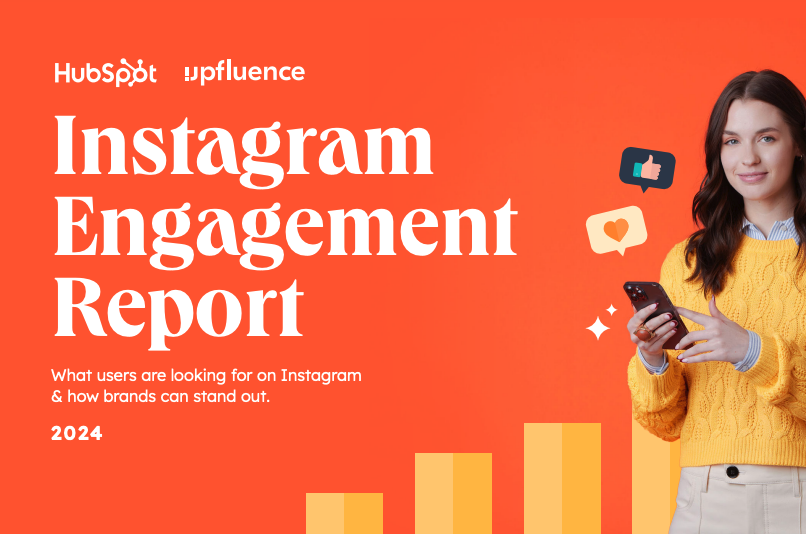
داده های جدید برای کمک به شما در شکل دادن به استراتژی اینستاگرام
همه فیلدها الزامی است.
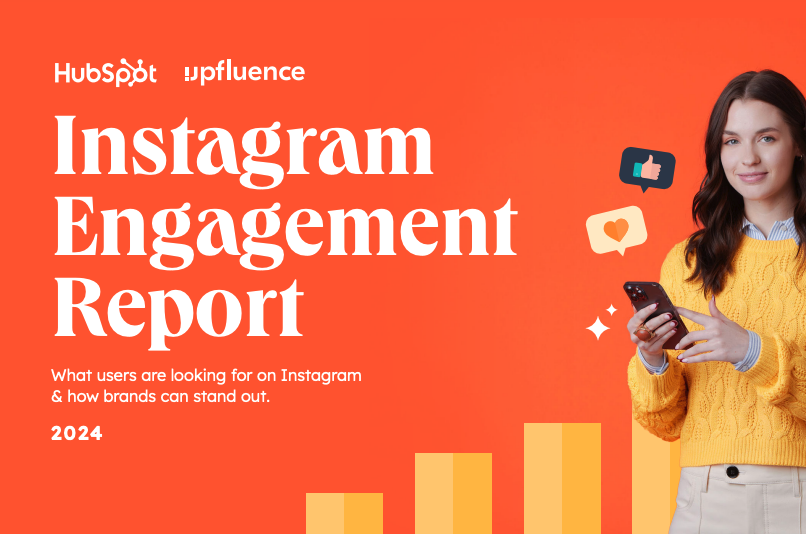
یکی از بزرگترین ناراحتیهایی که مردم از بازاریابی در اینستاگرام دارند این است که آدرسهای اینترنتی قابل کلیک در هیچ کجا به جز کادر “وب سایت” در بیو شما مجاز نیستند. اگر یک URL را در عنوان عکس قرار دهید، به صورت متن ساده ظاهر میشود، به این معنی که کاربران باید با زحمت URL را کپی کنند، یک مرورگر وب را باز کنند و آن را در آنجا جایگذاری یا تایپ کنند.
یکی از راههای زیرکانه برای ترغیب افراد به بازدید از نمایه اینستاگرام شما، جایی که یک URL قابل کلیک مجاز است، استفاده از زیرنویس عکسهای خود برای تشویق افراد به بازدید از پروفایل شما برای دریافت پیوند است. سپس، آن URL را مرتباً بهروزرسانی کنید تا به آخرین محتوای وبلاگ، ویدیوی YouTube، محصول یا پیشنهاد شما اشاره کند.
نمونه زیر را از مجله غذایی Bon Appétit بررسی کنید، wدر اینجا پیوندی در بیو خود دارد که افراد را به محتوای خارجی Bon Appétit می کشاند.
اگر یک حساب اینستاگرام تأیید شده دارید، میتوانید به استوری خود پیوندهایی نیز اضافه کنید. درباره این ویژگی اینجا بیشتر بخوانید.
شاید از قبل میدانید که میتوانید افراد را در پستهای اینستاگرام خود بهعنوان (یا پس از) پست کردن محتوای جدید برچسبگذاری کنید. اکنون، می توانید محصولات را برچسب گذاری کنید — و بینندگان خود را به صفحه محصول هدایت کنید تا آنچه را که دیده اند بخرند.
برای انتشار پست های قابل خرید به یک حساب کاربری تجاری اینستاگرام نیاز دارید. همانطور که در زیر نشان داده شده است، میتوانید با انتخاب «ویرایش نمایه» در نمایه اینستاگرام خود و ضربه زدن روی «ابزارهای تجاری اینستاگرام را امتحان کنید»، یکی را دریافت کنید.

هنگامی که یک حساب کاربری تجاری اینستاگرام راهاندازی کردید، باید برچسبهای محصول را فعال کنید تا در پستی که محصولی را به تصویر میکشد استفاده کنید. با استفاده از نماد چرخ دنده از صفحه نمایه خود به تنظیمات خود بروید و “محصولات” را انتخاب کنید. روی «ادامه» ضربه بزنید و برای اتصال «کاتالوگ محصول
با فعال بودن برچسبهای محصول در حساب کاربری اینستاگرام خود، اکنون میتوانید پستهای جدید را آپلود کنید و عکسهای خود را با محصولاتی که از کاتالوگ محصولات خود پیدا میکنید برچسبگذاری کنید. یک پست قابل خرید به این صورت است:
پاسخ دادن به نظرات و سوالات کاربران فوق العاده به موقع است، اما خوشبختانه، یک هک برای ساده کردن فرآیند و کارآمدتر کردن آن وجود دارد. (توجه: این فقط در حسابهای تجاری اینستاگرام کار میکند.)
شما می توانید به سادگی یک عبارت یک به دو کلمه ایجاد کنید که می تواند به عنوان میانبر شما برای پاسخ استاندارد طولانی تری که ممکن است اغلب ارسال کنید عمل کند. برای انجام این کار، روی «کسب و کار» در تنظیمات، و سپس «پاسخهای سریع» کلیک کنید — یا روی نماد حباب چت سه نقطه در پایین صفحه کلیک کنید و سپس روی «پاسخ سریع جدید» کلیک کنید.
یک میانبری اضافه کنید که می توانید برای پاسخ وارد کنید. برای مثال، میتوانید «سیاست بازگشت» را بهعنوان میانبر برای پاسخ طولانیتر تایپ کنید، به عنوان مثال: «سلام. متأسفیم که خریدتان را دوست ندارید. خوشبختانه، اجازه بازگشت ۳۰ روزه را داریم، بدون سؤال. لطفاً ارسال کنید. برای شروع فرآیند، شماره تأیید سفارش خود را برای ما ارسال کنید.”
هنگامی که میانبر را اضافه کردید، میتوانید میانبر «returnpolicy» را در زمانی که میخواهید به طور خودکار ایجاد شود در کادر نظر تایپ کنید، یا میتوانید روی نماد حباب پاسخهای سریع چت سه نقطهای در پایین صفحه ضربه بزنید. صفحه نمایش خود را از بین پاسخی که ایجاد کرده اید انتخاب کنید. (درباره پاسخ های سریع اینجا بیشتر بخوانید.)
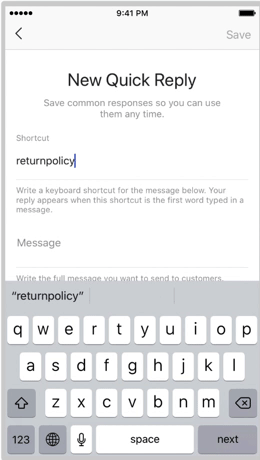
اینستاگرام برای انتشار پست های اینستاگرام در سایر حساب های اجتماعی.
اما با توجه به Pinterest، پلتفرم های دوستدار تصویر به هم چسبیده اند. در اینجا یک راه پشتی برای پین کردن آخرین استوری اینستاگرام خود به Pinterest وجود دارد:
در برنامه موبایل اینستاگرام، روی یک پست ضربه بزنید تا آن را به طور کامل مشاهده کنید، سپس روی سه نقطه در سمت راست بالای تصویر ضربه بزنید. برای پیوست کردن پیوند تصویر به کلیپ بورد خود، “Copy Share URL” را انتخاب کنید.

اگر نه، نماد “+” را در بالا سمت راست انتخاب کنید تا یک پین جدید اضافه کنید، و منویی از گزینهها را مشاهده خواهید کرد که در آن میتوانید “پیوند کپی شده” خود را به پین یا تابلوی جدید در نمایه خود اضافه کنید.
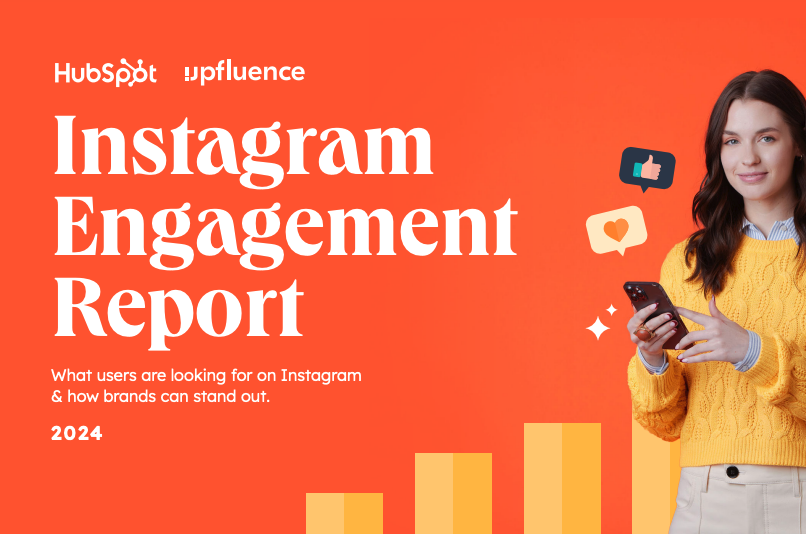
داده های جدید برای کمک به شما در شکل دادن به استراتژی اینستاگرام
همه فیلدها الزامی است.
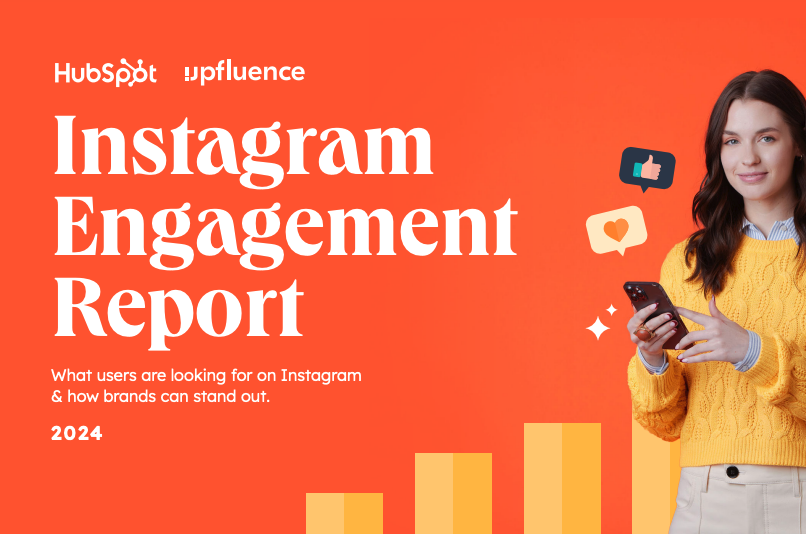
قرارهای اینستاگرام یکی از بزرگترین ویژگیهای جدید اینستاگرام تا به امروز است.
با باز کردن برنامه و ضربه زدن روی نماد تلویزیون در نوار پیمایش پایین میتوانید حلقههای اینستاگرام را پیدا کنید. برای تماشا به گالری Reels خواهید رسید، از جمله گالریهای افرادی که دنبال میکنید، ویدیوهای پرطرفدار و محبوبترین سازندگان در برنامه.
همانطور که ویدیوهای بیشتری را مشاهده میکنید، الگوریتم با علایق شما سازگار میشود و قرقرههای مرتبط با علاقههای شما را به شما نشان میدهد. و طبیعتاً همین امر در مورد مخاطبان هدف شما نیز صدق می کند.
قرارهایی که ایجاد می کنید در نمایه شما در زیر نماد قرقره ها قابل مشاهده هستند. وقتی میخواهید یک حلقه جدید آپلود کنید، مراحل آپلود یک تصویر را دنبال کنید اما در عوض روی حلقهها کلیک کنید.
قالب بومی Reels اینستاگرام به هر کسی کمک میکند سریع و آسان یک حلقه بسازد. برای ایجاد یک قرقره با استفاده از یک الگو، می توانید یکی از موارد زیر را انجام دهید:
حلقهای را پیدا کنید که دوست دارید شخصی ایجاد کرده باشد، روی سه نقطه در گوشه سمت راست پایین صفحه واقعی ضربه بزنید، روی «استفاده بهعنوان الگو» ضربه بزنید و مراحل را دنبال کنید. توجه داشته باشید که تنها حلقه هایی که می توانید به عنوان الگو استفاده کنید، دکمه استفاده به عنوان الگو را دارند.
یا،
بر روی برگه Reels کلیک کنید، برای دسترسی به گزینه “Templates” انگشت خود را به سمت چپ بکشید و الگوی مورد نظر خود را انتخاب کنید. سپس، مراحل روی صفحه را دنبال کنید.
 ۲۰. بهطور خودکار زیرنویسها را به حلقهها و داستانهای خود اضافه کنید.
۲۰. بهطور خودکار زیرنویسها را به حلقهها و داستانهای خود اضافه کنید.ویژگی زیرنویس خودکار، گفتار را به صورت خودکار برای حلقهها و داستانهای شما به شرح تبدیل میکند. این ویژگی برای افزایش دسترسی به محتوای شما و همچنین برای اینکه افراد بتوانند محتوای شما را بدون صدا مصرف کنند بسیار مهم است.
ریمیکس کردن یک Reel به معنای ایجاد محتوایی از Reel شخص دیگری است. این یک راه عالی برای تعامل با سایر کاربران و ایجاد تعامل جانبی است.
برای ریمیکس کردن یک واقعی (در اندروید و iOS)، روی سه نقطه روی حلقهای که میخواهید دوباره میکس کنید ضربه بزنید. روی «ریمیکس» ضربه بزنید و انتخاب کنید که آیا ویدیوتان در کنار ویدیوی اصلی پخش شود یا بعد از پایان آن.
بعد، حلقه خود را ضبط کنید و آن را در نمایه خود به اشتراک بگذارید.
اگر یک Reel را با استفاده از ویدیوی کنار هم میکس کنید، میتوانید صدا را ترکیب کنید و صدا، متن و برچسب را به حلقه خود و حلقه اصلی اضافه کنید.
اگر یک Reel را مجدداً میکس کنید و ویدیوی خود را بعد از نسخه اصلی اضافه کنید، نمیتوانید صدا را از پست اصلی تغییر دهید، اما میتوانید سطح صدای حلقه اصلی را تنظیم کنید و یک صداگذاری اضافه کنید.
اینستاگرام اکنون به افراد اجازه میدهد حلقههایی ایجاد کنند تا به نظرات روی Reels پاسخ دهند. این روشی جذاب برای تعامل با فالوورها و ایجاد ارتباط است.
برای انجام این کار (در Android و iOS)، روی «پاسخ» در زیر نظر ضربه بزنید و روی نماد دوربین کلیک کنید.
قرن خود را ضبط کنید یا یک ویدیوی از پیش ضبط شده را از رول دوربین خود آپلود کنید.
برای بهروزرسانی رنگ پسزمینه یا تغییر موقعیت آن در کادر، روی برچسب نظر کلیک کنید.
قرار خود را ویرایش کنید، سپس روی “اشتراک گذاری” کلیک کنید.
یادداشت ها پست هایی با حداکثر ۶۰ نویسه در کنار تصاویر نمایه در صندوق ورودی پیام ها هستند.
یادداشتها در صندوق ورودی دنبالکنندگان شما ظاهر میشوند و میتوانید انتخاب کنید که آنها را با همه دنبالکنندگان یا فهرست دوستان نزدیک انتخابی خود به اشتراک بگذارید. آنها ۲۴ ساعت دوام میآورند و پاسخهای Notes بهعنوان DM ظاهر میشوند.
ویژگی جدید راهی عالی برای به اشتراک گذاشتن افکار به موقع خود، تعامل با مردم و دیدن آنچه که دیگران می گویند.

اینستاگرام علاوه بر اینکه میتواند همه پستهایی را که دوست داشتهاید مشاهده کند، گزینهای برای ذخیره یا نشانک کردن پستهای خاص در مجموعههایی که ایجاد میکنید نیز دارد.
با رفتن به نمایه خود شروع کنید و روی نماد “تنظیمات” در سمت راست بالای صفحه ضربه بزنید و سپس “ذخیره شده” را انتخاب کنید:

بعد، دکمه “+” را فشار دهید و مجموعه جدید خود را نامگذاری کنید. 
روی “بعدی” کلیک کنید و تصاویر را از بخش “ذخیره شده” خود انتخاب کنید.

برای ذخیره عکس برای مجموعه های آینده ، همانطور که در زیر نشان داده شده است ، روی نماد نشانک زیر پستی که می خواهید اضافه کنید ضربه بزنید:
 سپس ، با دنبال کردن مراحل قبلی ، به عکسهای ذخیره شده خود برگردید.
سپس ، با دنبال کردن مراحل قبلی ، به عکسهای ذخیره شده خود برگردید.
عکس هایی را که ذخیره کرده اید مشاهده خواهید کرد – برای اضافه کردن آنها به مجموعه خود ، مجموعه ای را که می خواهید به آن اضافه کنید انتخاب کنید و روی “افزودن به مجموعه” ضربه بزنید. از آنجا می توانید هر یک از عکسهای ذخیره شده خود را اضافه کنید.

مانند Snapchat ، ارسال به داستان شما فقط برای دیدن پیروان خود به مدت ۲۴ ساعت به دنبال آن است. اما گاهی اوقات ، شما داستانی دارید که سزاوار آن است که بیشتر به نور روز گفته شود.
این جایی است که برجسته داستان ها می آید ، ویژگی اینستاگرام است که به شما امکان می دهد داستانها را با هم ذخیره کنید در همان فضا در صفحه نمایه خود. اگر تا به حال فکر کرده اید که دکمه “جدید” با نماد “+” زیر تصویر پروفایل شما است ، این توضیح می دهد.
برای ایجاد یک داستان برجسته ، روی این گزینه جدید ضربه بزنید و هر تعداد از داستان های گذشته را در آلبوم خود انتخاب کنید:

سپس ، یک عکس جلد و یک نام به آن بدهید تا به عنوان داستان اینستاگرام خود در صفحه پروفایل خود نمایش دهید. شما می توانید در هر زمان با ضربه زدن و نگه داشتن این داستان ، نکات برجسته را حذف کنید.
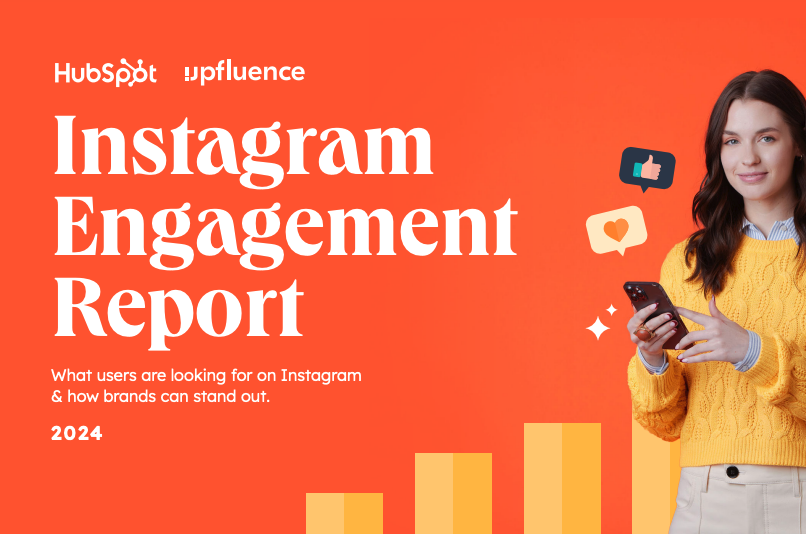
داده های جدید برای کمک به شما در شکل دادن به استراتژی اینستاگرام
همه فیلدها الزامی است.
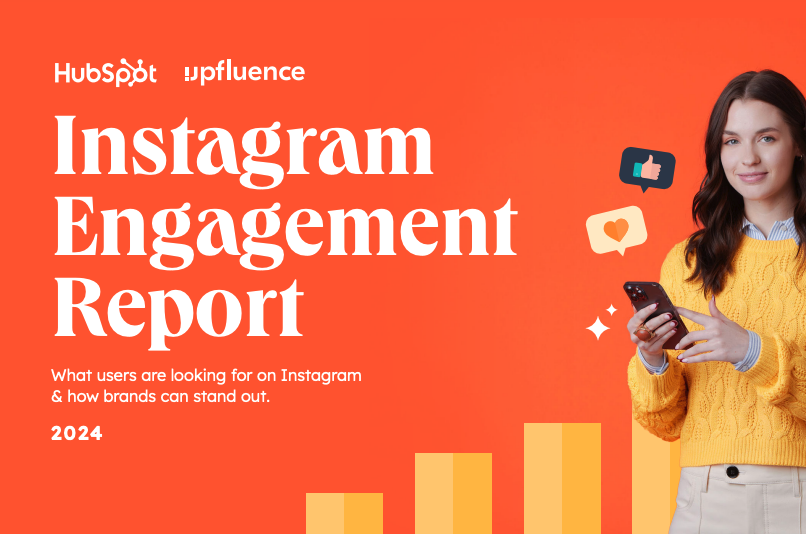
نکات برجسته در فید اینستاگرام به عنوان نمونه کارها برند خود عمل کنید – می توانید از نکات برجسته برای نشان دادن مقادیر شرکت خود ، نمایش محصولات یا خدمات جدید استفاده کنید ، یا موضوعات مختلفی را که در مورد آنها ارسال می کنید طبقه بندی کنید.
به عنوان مثال ، چهره شمالی از بخش برجسته خود استفاده می کند برای برجسته کردن ابتکارات مختلفی که برای برند مهم است ، از جمله بخشی با عنوان “سری Summit” ، “Everse Fund” ، “XPLR Pass” ، “Pride” و “Athletes”.

از آنجا که یک کاربر فقط می تواند پنج برجسته اول را هنگام مشاهده نمایه شما ببیند ، می خواهید اطمینان حاصل کنید که اولین نکات برجسته شما مواردی هستند که به آنها افتخار می کنید. برای انجام این کار ، به سادگی این ترفند را دنبال کنید:
۱. برجسته مورد نظر خود را به قسمت جلوی این لیست نگه دارید و هنگامی که اسلاید ظاهر می شود ، روی “ویرایش برجسته” کلیک کنید.

۲. در مرحله بعد ، یک تصویر یا ویدیویی را که می خواهید به برجسته اضافه کنید پیدا کنید. (نگران نباشید – شما قادر به حذف این کار در مدت زمان ۳۰ ثانیه هستید ، بنابراین نیازی به انتخاب یکی از مواردی نیست که در برجسته باقی بماند.)
 ۳. روی “انجام شده” در گوشه بالا سمت راست کلیک کنید.
۳. روی “انجام شده” در گوشه بالا سمت راست کلیک کنید.
۴. اکنون ، برجسته شما برای اولین بار در لیست قرار خواهد گرفت. برای حذف تصویر یا ویدیویی که اخیراً اضافه کرده اید ، دستورالعمل های فوق را دنبال کنید و تصویری را که اضافه کرده اید به راحتی بررسی کنید. برجسته شما در ابتدای حلقه برجسته باقی خواهد ماند.
تصویری که برای هر برجسته انتخاب می کنید باید به طور دقیق نشان دهد که چه نوع محتوا می تواند انتظار داشته باشد که آیا آنها را به برجسته می برند ، بنابراین می خواهید یک تصویر جذاب و جذاب را انتخاب کنید.
با این حال ، اگر شما یک طراحی ، آرم یا تصویری دارید که می خواهید از آن استفاده کنید که در فید اینستاگرام شما نیست ، هنوز هم می توان آن را به نماد برجسته تبدیل کرد.
برای انجام این کار ، روی “ویرایش برجسته” کلیک کنید (همان مرحله بالا):
 بعد ، روی” ویرایش جلد “کلیک کنید و از طریق رول دوربین خود حرکت کنید تا تصویری را که دوست دارید پیدا کنید.
بعد ، روی” ویرایش جلد “کلیک کنید و از طریق رول دوربین خود حرکت کنید تا تصویری را که دوست دارید پیدا کنید.

 هنگامی که تصویری را از رول دوربین خود انتخاب کردید ، روی” انجام شده “کلیک کنید. تصویر جلد برجسته شما اکنون تصویری است که هرگز در حساب اینستاگرام خود ارسال نکرده اید:
هنگامی که تصویری را از رول دوربین خود انتخاب کردید ، روی” انجام شده “کلیک کنید. تصویر جلد برجسته شما اکنون تصویری است که هرگز در حساب اینستاگرام خود ارسال نکرده اید:

اینستاگرام بودن یک برنامه تلفن همراه ، احتمالاً در حال معمول گرفتن عکس و ارسال آنها در داستان اینستاگرام خود در پرواز هستید. اما ، شما همچنین می توانید آنها را برای یک روز و زمان مشخص در آینده از رایانه خود از قبل ارسال کنید.
این ویژگی با یک ابزار برنامه ریزی رسانه های اجتماعی در دسترس است ، و همچنین hubspot اگر یک حساب کاربری اینستاگرام دارید. اگر این نمایه تجاری را دارید ، از طریق برنامه موبایل اینستاگرام به آن بروید و از طریق آن پیروی کنید تا آن را به فیس بوک وصل کنید.

بسته به ابزار برنامه ریزی اجتماعی که استفاده می کنید ، ممکن است این مرحله را شامل نشود. با این حال ، پس از جابجایی به حساب مناسب ، ابزار برنامه ریزی خود را راه اندازی می کنید ، به پروفایل های متصل فعلی خود بروید و اینستاگرام را به عنوان یک ادغام موجود ببینید.
از زمان راه اندازی آن ، داستانها کاملاً خلاقانه شده اند و برای ایستادگی در برابر مخاطبان شما بیش از یک فیلتر زیبا طول می کشد. “حالت نوع” را وارد کنید ، گزینه ای شبیه به Snapchat که به شما می دهد داستان های زیرنویس را که برای طنین انداز با شخصی نیاز به زمینه اضافی دارند ، به شما می دهد. در اینجا نحوه استفاده از آن آورده شده است:
۱. داستان های اینستاگرام را با کشیدن درست از فید اینستاگرام خود باز کنید. این دوربین هوشمند شما را راه اندازی می کند. سپس ، یک عکس یا ویدئو بگیرید و نماد “AA” را به سمت راست صفحه خود فشار دهید ، همانطور که در زیر نشان داده شده است:

نماد “AA” حالت نوع را باز می کند ، جایی که شما هشت قلم برای انتخاب دارید. در اینجا یک داستان نمونه با قلم مدرن به نظر می رسد:

اگرچه داستانهای اینستاگرام یک روش عالی برای قرار گرفتن در معرض محتوای شما در صفحه اصلی پیروان خود هستند ، اما ممکن است همیشه چیزی ارزشمند نداشته باشید. در آن زمان ها می توانید از طریق داستانهای اینستاگرام خود یک پست الهام بخش از شخص دیگری به اشتراک بگذارید. به این صورت است:
۱. پستی را که می خواهید در داستانهای اینستاگرام خود به اشتراک بگذارید پیدا کنید و همانطور که در زیر نشان داده شده است ، روی نماد هواپیمای کاغذ ضربه بزنید.

حساب اینستاگرام: = “_ خالی”>@freddysusa
این نماد صفحه ای را باز می کند که به شما امکان می دهد این پست را برای پیروان خاص ارسال کنید یا به داستان خود اضافه کنید. همانطور که در شکل زیر نشان داده شده است ، روی گزینه دوم ضربه بزنید.

ضربه زدن به این گزینه به طور خودکار پست را به یک داستان اینستاگرام تبدیل می کند ، که می توانید به دلخواه خود ویرایش و طراحی کنید به همان روشی که می خواهید داستان اینستاگرام دیگر باشد.
داستانهای صریح اینستاگرام به شما امکان می دهد به روزرسانی های لحظه ای را با دوستان به اشتراک بگذارید تا به آنها اطلاع دهید که چه چیزی را انجام داده اید. یک ویژگی منحصر به فرد این است که هر داستان فقط برای دیگران قابل مشاهده است که داستانهای صادقانه خود را ارسال کرده اند.
برای به اشتراک گذاشتن یک داستان صریح ، از دوربین داستانها استفاده کنید و داستان صریح را انتخاب کنید ، یا منتظر اطلاع رسانی روزانه داستان باشید.
توجه داشته باشید که ویژگی داستان صریح هنوز در دسترس همه کاربران نیست.
حالت آرام تمام اعلان های برنامه را خاموش می کند و نشان خود را به پروفایل شما اضافه می کند ، بنابراین مردم می دانند که شما استراحت می کنید. هنگامی که حالت آرام را خاموش می کنید ، مجموعه ای از اعلان های چیزهایی را که از دست داده اید دریافت خواهید کرد.
برای استفاده از حالت آرام در اینستاگرام ، به صفحه نمایه خود بروید. روی “تنظیمات” ، سپس “اعلان ها” و سپس “حالت آرام” کلیک کنید.
دکمه “حالت آرام” را تغییر دهید تا آن را فعال کنید و وقتی آماده دریافت دوباره اعلان ها هستید ، آن را خاموش کنید.
همچنین می توانید هر روز یک زمان مشخص برای ایجاد حالت آرام تنظیم کنید ، بنابراین لازم نیست به یاد داشته باشید که آن را خاموش و روشن کنید.

حالت آرام در حال حاضر در ایالات متحده ، انگلیس ، ایرلند ، کانادا ، استرالیا و نیوزیلند موجود است.
اگر در اینستاگرام یا دوستانی که محتوای آنها را می خواهید بیشتر ببینید ، می توانید حداکثر ۵۰ حساب را برای اضافه کردن به لیست موارد دلخواه خود انتخاب کنید.
می توانید حداکثر ۵۰ حساب را انتخاب کنید.
پست های آنها را بالاتر و بیشتر در خوراک خود مشاهده خواهید کرد ، و حتی می توانید به یک غذای جداگانه جداگانه بکشید تا ببینید که مردم چه چیزی هستند. هر خوراک مورد علاقه عاری از تبلیغات و پست های پیشنهادی است ، و هیچ کس دیگری نمی داند چه کسی را به لیست اضافه کرده اید.
برای انتخاب موارد دلخواه خود ، روی آرم اینستاگرام در گوشه بالا سمت چپ ضربه بزنید و حساب های مورد علاقه خود را برای اضافه کردن انتخاب کنید.

Never want to miss an Instagram post from your favorite influencers again? You can choose to get a notification every time a specific user posts a new photo. All you have to do is turn on notifications for each user individually.
To turn on these notifications, visit a user’s profile, click the bell icon in the upper right corner, and choose what type of post you want a notification for: Posts, Stories, Reels, Videos, or Live Videos.

Want to turn post notifications off? Just follow the same steps. It’s important to note that you must enable notifications from the Instagram app in your phone’s settings — here’s how.
When someone tags you in a photo or video on Instagram, it’s automatically added to your profile under “Photos of You,” unless you opt to add tagged photos manually (see the next tip).
To see the posts you’ve been tagged in, go to your own profile and click the person icon below your bio.
Next, click on an individual post (in your tagged photos) and click the three dots in the top right. Tap “Post options,” then tap “Remove me from post” or “Hide from my profile.”
The first removes your tag, and the second removes it from your tagged photos.
As we mentioned in the previous step, when someone tags a photo or video of you on Instagram, it’s automatically added to your profile. But you can change your Instagram settings to enable manually selecting which photos you’re tagged in that show up on your profile.
To manually approve tagged posts, navigate to “Settings,” tap “Privacy,” “Posts,” then “Manually approve tags,” and toggle the on button. Now you’ll be notified when you’ve been tagged in a post, and you can approve it to show up on your profile.
Instagram tries to show you ads that are interesting and relevant to you. You might see ads based on people you follow and things you Like on Instagram, or the third-party websites and apps you visit.
If you see sponsored posts you don’t find relevant, though, you can let Instagram know and slowly teach its algorithm what you like and don’t like to see.
To hide ads on Instagram, tap on the three dots to the right of a post labeled “Sponsored,” and choose “Hide ad.”

From there, it’ll ask you to share why you don’t want to see the ad anymore.
You can also opt out of seeing ads based on sites and apps off of Instagram and Facebook from your device’s settings. Note that even if you choose to opt out of seeing these types of ads, you’ll still see ads based on your Instagram and Facebook activity.
Posting photos with all of your followers or with the public isn’t the only way to share content on Instagram. You can also share them with individual or multiple users, kind of like a Facebook message or group text message.
You can either send a new photo to friends, or send a photo that you or someone else has already posted.
To send a new photo privately, upload a photo and begin editing it, as you would when editing a new post. When you get to the “Share” page, tap the top where it automatically says “New Post,” but when prompted, select “Direct Message.” From there, you can pick and choose whom you’d like to send the photo to.
You can access your direct messages at any time by clicking the mailbox icon at the top right of your homepage.
To send an existing photo privately, start by opening the post you want to share — it can be your own or someone else’s, as long as the latter has a public account. Next, click the paper-airplane-like icon below the post, then select who you want to receive it when the “Send to” box appears.
As much as Instagram would like to see you ultimately create an account for yourself or your business, you can peruse the beautiful brands, people, and dogs that are waiting for you without an account to see if it’s worth signing up.< /p>
There are two ways to search for people on Instagram without logging in:
The first way to search users without an account is by using an Instagram username you already know, and adding it to the end of “www.instagram.com/.”
For example, if you were to start with our Instagram username — which is simply “HubSpot” — you can enter the following into your browser’s address bar: www.instagram.com/hubspot. This will bring you to our Instagram profile as well as the elusive search bar at the top of the page:

Once you’ve reached this page, you can use the search bar to the left of the “Sign Up” button to browse users who are already active on the platform.
A slightly “hackier” way of looking up users without an Instagram account of your own is to simply search their name in a Google site search. This means telling Google to only look up search terms on a website of your choice (in this case, Instagram).
To site search a user, open a Google search and type the following: “site:instagram.com [name of user].”
By keeping all the text prior to the brackets in your search bar, you can shuffle through names of people and businesses and Google will produce results that live only on Instagram. Here’s what a site search looks like for HubSpot, below. As you can see, Google produces our main profile, our culture-focused HubSpot Life profile, Instagram posts that include the #hubspot hashtag, and our HubSpot Academy Page.

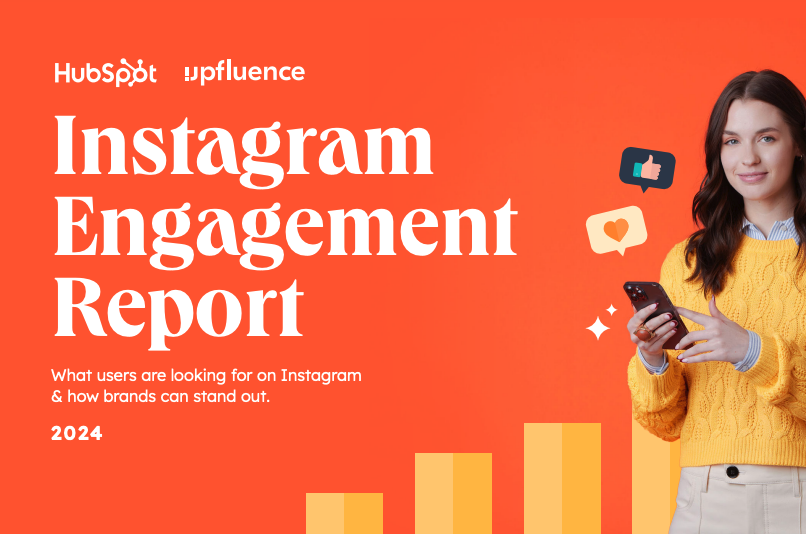
داده های جدید برای کمک به شما در شکل دادن به استراتژی اینستاگرام
همه فیلدها الزامی است.
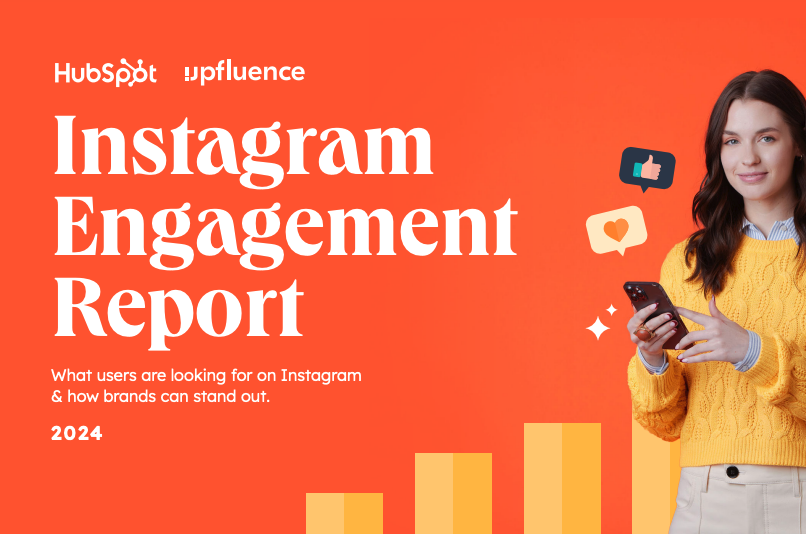
It’s pretty easy to learn how to like something on Instagram — so easy, in fact, that people do it accidentally: It’s just a quick double tap of the photo once you’ve entered its full view.
The thing is, it’s so easy to do quickly by mistake.
So, here’s a quick Instagram cheat for you: To look through someone’s photos without “double-tap paranoia,” scroll through Instagram feeds with your phone set to airplane mode. Without internet access, you won’t be able to Like a photo, even if you accidentally double-tap it.
The pictures won’t load in the first place if you start on airplane mode, though. You’ll have to go to the feed first to load the posts, then turn on airplane mode, then start scrolling.
When you reach the end of the first rows of posts and want to load more, simply turn airplane mode off, let more load, and then turn it on again. سنگین؟ Maybe a little, but it could be worth the paranoia mitigation.
یک کار جالب که می توانید در اینستاگرام انجام دهید مرور عکس ها و فیلم ها از یک مکان خاص است یا در نزدیکی مکان فعلی خود گرفته شده است. I like to do that when I’m planning a trip somewhere, or want to check out a new restaurant and scroll through the pictures taken there.
Here’s how to do both of these things.
You can either search for a specific place, or you can click into a geotag on an existing photo.
To search for a specific place: Tap the magnifying glass icon at the bottom of your home screen, which will bring you to the general search page. Type in a place you’d like to search for, and you’ll see content most relevant to the place you searched, including the most popular Reels, accounts, audios, tagged photos, and locations.


A verified badge (the blue check beside a celebrity or brand account name) tells users that you’re, in Instagram’s words, “the authentic presence of a notable public figure, celebrity, global brand or entity it represents”.< /p>
For instance, there are plenty of “Reese Witherspoon” fan pages on Instagram, but there’s only one real Reese Witherspoon account, as verified by the blue badge:

To request a verified badge, you must be a public figure, celebrity, or brand and meet certain requirements. If you’ve determined you fit Instagram’s criteria for verification, follow these steps to request a badge:
It’s important to note, you won’t necessarily receive a verified badge if you request one. Learn more about what happens after you request a verified badge.
I might be biased, but Instagram is one of the most fun (and visually appealing) social apps around. And now, with these tricks, you can use it to an even fuller extent.
Plus, many of these features can help to enhance your brand’s presence on Instagram. Now, you know how to use the app more efficiently, to make sure you’re only tagged in photos you want to appear on your profile, and have even more ways to engage with the people by whom you’d like to be discovered.
لمینت متحرک دندان (ترواسمایل، سواسمایل، اسنپ اسمایل)
اطلاعات بیشتر و خریدجمع آوری بهترین مطالب از اینترنت با ذکر منبع برای بهترین ها
برای خرید ریپورتاژ - بک لینک و ثبت آگهی تبلیغاتی سایت خود با ما در تماس باشید و همچنین برای ثبت سایت خود در تی شین برای نمایش مطالب با ما میتوانید تماس بگیرید
مطالب سایت شما در کمتر از 5 درقیقه در گوگل ایندکس میشود
